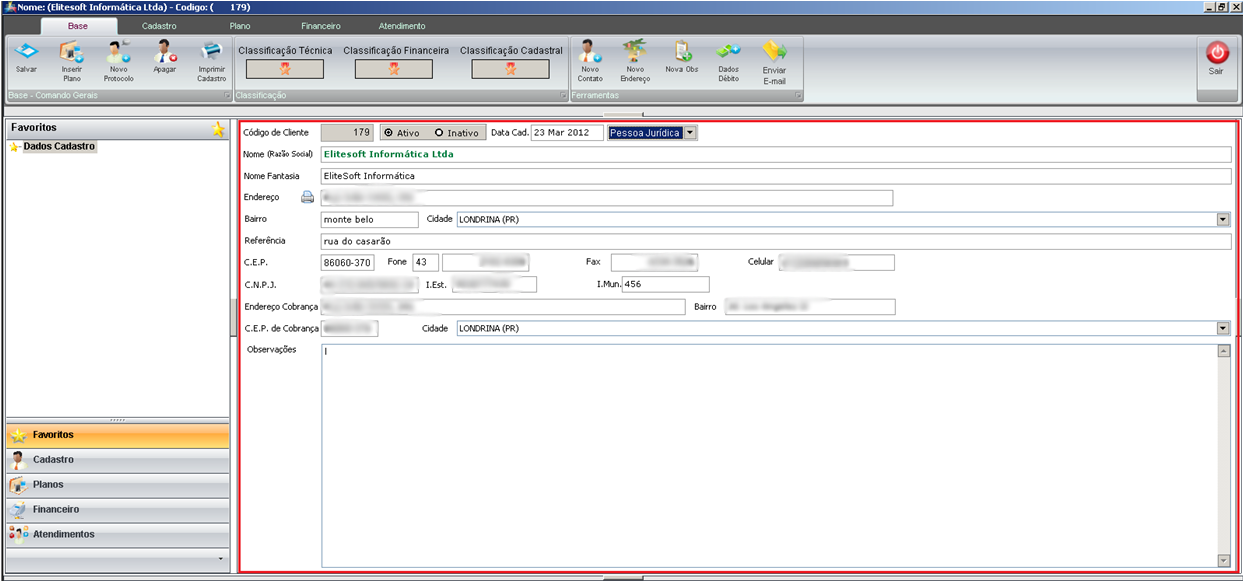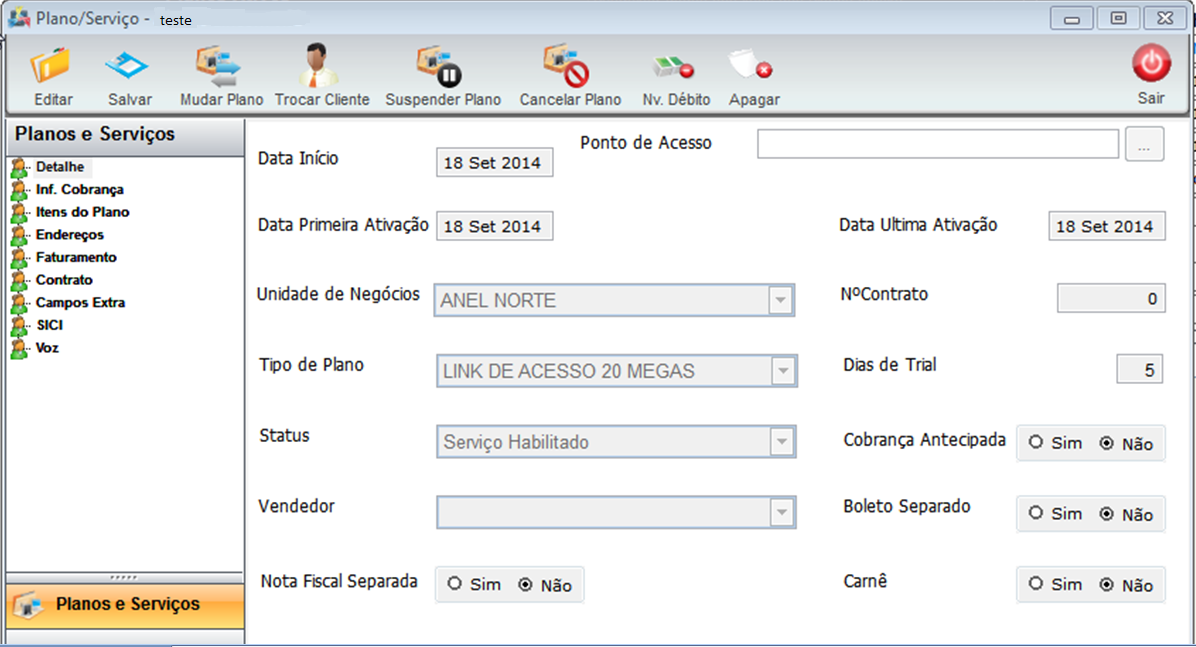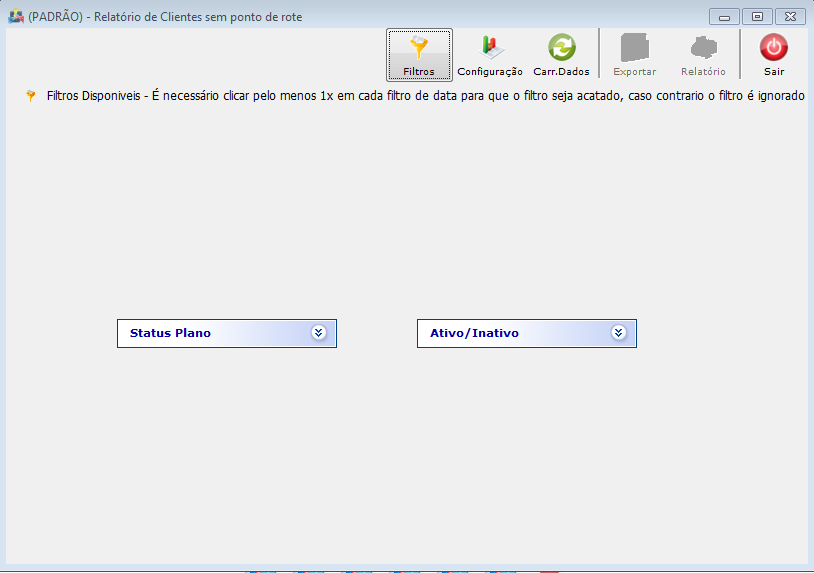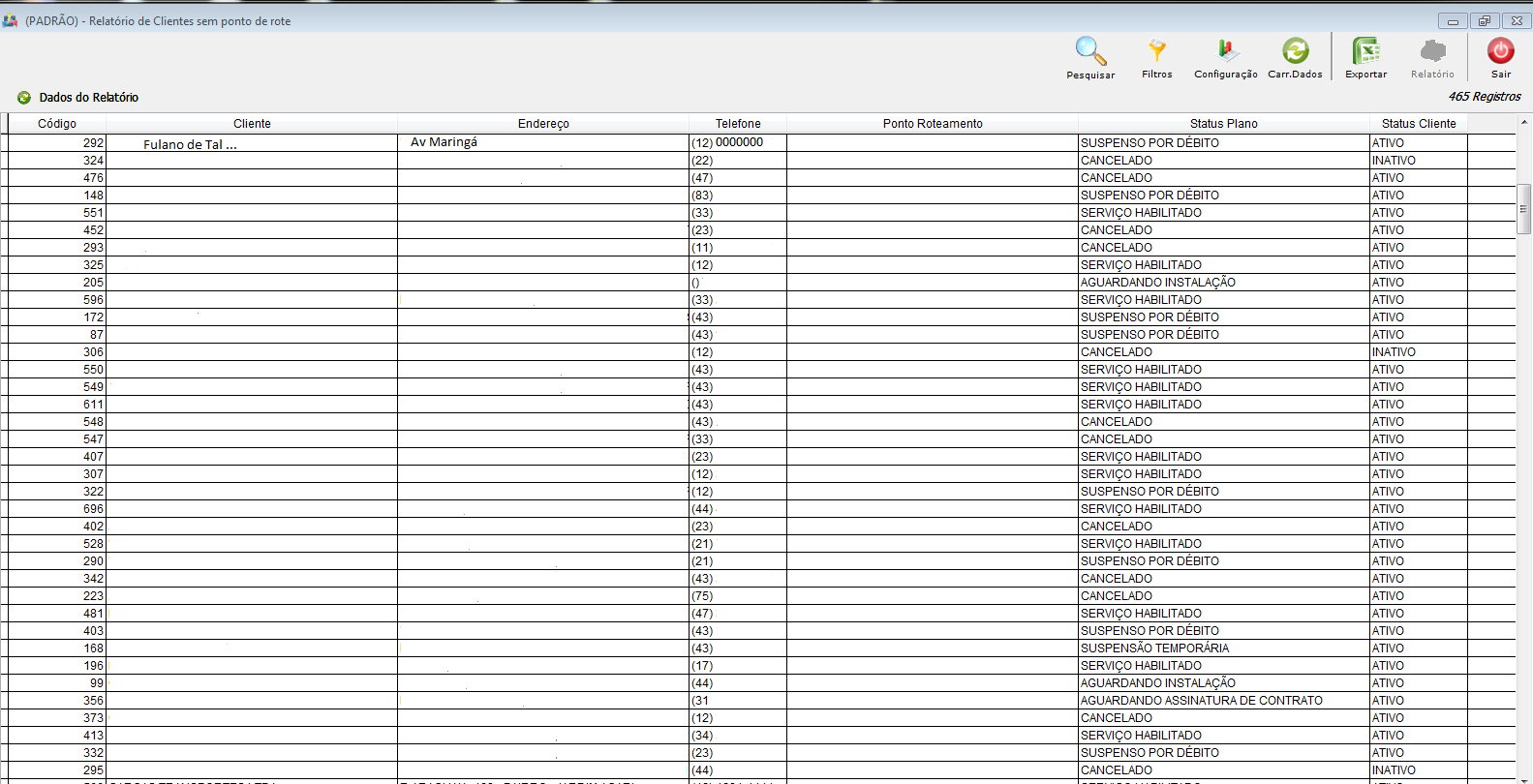Mudanças entre as edições de "ModuloDesktopRelClisempontoroteamento"
(alteração do texto) |
(alteração do texto) |
||
| Linha 12: | Linha 12: | ||
| − | == | + | == Clientes Sem Ponto de Roteamento == |
[[arquivo:objetivo.jpg|30px]] | [[arquivo:objetivo.jpg|30px]] | ||
| − | São apresentados os clientes que não tem | + | São apresentados os clientes que não tem ''Ponto de Roteamento'' vinculados aos seus planos. |
| Linha 25: | Linha 25: | ||
1.1) Também será verificado em Planos Ativos, no detalhe do plano o campo Ponto de Acesso. | 1.1) Também será verificado em Planos Ativos, no detalhe do plano o campo Ponto de Acesso. | ||
| − | [[Arquivo:sempontoro7.png| | + | [[Arquivo:sempontoro7.png|1050px]] |
| Linha 44: | Linha 44: | ||
1.2) Após selecionar os filtros, carregar as informações, poderão ser exportadas para o Excel, clicando no botão "Exportar". | 1.2) Após selecionar os filtros, carregar as informações, poderão ser exportadas para o Excel, clicando no botão "Exportar". | ||
| − | [[Arquivo:sempontoro232.png| | + | [[Arquivo:sempontoro232.png|1050px]] |
Edição das 09h57min de 16 de agosto de 2019
Clientes Sem Ponto de Roteamento
![]() São apresentados os clientes que não tem Ponto de Roteamento vinculados aos seus planos.
São apresentados os clientes que não tem Ponto de Roteamento vinculados aos seus planos.
1) As informações referentes ao relatório serão verificadas no cadastro do cliente.
1.1) Também será verificado em Planos Ativos, no detalhe do plano o campo Ponto de Acesso.
1.1.1) Acessar Relatórios / Relatório de Clientes Sem P.de Roteamento.
1.1.1.1) Na tela de filtros do relatório temos os seguintes filtros:
- Status do Plano; poderão ser apresentados os clientes por status de seus planos;
- Ativo/Inativo; poderão ser apresentados os clientes ativos e inativos.
1.2) Após selecionar os filtros, carregar as informações, poderão ser exportadas para o Excel, clicando no botão "Exportar".
| |
|
Esta é uma base de testes fictícia, meramente ilustrativa. |